如何解决电脑开机后win系统不显示桌面图标的问题
发布时间:2017-04-01 10:48:51作者:知识屋
即使对于一些电脑小白来说也应该知道,当我们在打开电脑后,win系统会自动显示桌面及图标。可是有时候用户在打开电脑后,却发现桌面图标显示不出来,那么是什么原因导致的呢?如何才能快速解决电脑开机后桌面图标不显示的问题?下面小编就整理出一些解决方案,希望对用户来说可以有用。
方法一:解决设置原因的办法
1、如果用户电脑开机后显示黑屏不显示桌面的图标,那么就在桌面上点击右键,查看---显示桌面图标。通过更改设置用户桌面上的图标就会出现,功能也恢复正常。
2、如果用户出现的不是显示桌面图标设置问题,就可以通过同时按住键盘上的esc、shift、ctrl这三个键。只要这时用户系统没问题的话应该就会出现任务管理器。
3、直接打开任务管理器的左上角的应用程序选项。如下图所示:
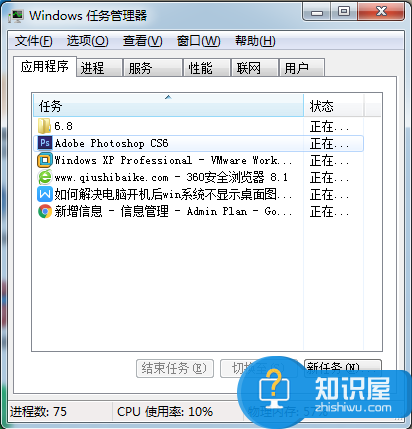
4、在打开出现的应用程序选项界面中,点击程序右下角的“新任务”按钮。
5、在“创建新任务”中输入“explorer”,点击确定。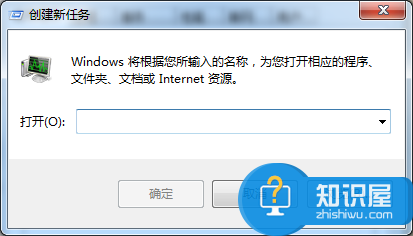
6、如果没有其他原因,此时桌面应该会出现桌面图标和任务栏。
7、如果用户在使用上述方法后依然没办法解决,可以参看下面的解决办法。
方法二:病毒原因的解决办法
1、如果上述设置方法还不能解决,那就有可能是电脑病毒原因导致电脑开机不显示桌面。方法是你重新开机,然后不停地按键盘上的F8键进入安全模式。
2、进入安全模式后,选择界面”安全模式”。
3、如果是因为病毒的原因,进入“安全模式”后应该会出现界面,因为病毒文件无法在安全模式下运行。
4、点击打开电脑上安装的杀毒软件,打开之后进行杀毒。需要注意的是一些装机必备的安全软件可以在安全模式下工作。
5、杀毒完成重启电脑,如果是因为病毒的原因,电脑启动后应该能够出现桌面图标。如果依然不出现,那可能就是系统本身的原因,有可能是病毒破坏了系统文件,而不能使电脑开机进入正常的桌面。
方法三:系统本身的原因的解决办法
如果上述介绍的两种方法仍不能奏效,那就是系统本身的原因了。这种情况下我们需要把电脑进行还原处理。把电脑还原到以前正常的状态下。还原的方法有以下几种:
1、还原软件的还原:就是在开机时不停的按上下键,选择进入还原程序开始还原。还原后自动重启进入桌面。
2、系统自身的还原:开机按F8进入安全模式进行系统本身的还原。
3、重新安装操作系统。
通过小编以上三种方法的介绍,对于电脑开机后不显示桌面图标的问题应该就可以解决了。
相关知识
软件推荐
更多 >-
1
 一寸照片的尺寸是多少像素?一寸照片规格排版教程
一寸照片的尺寸是多少像素?一寸照片规格排版教程2016-05-30
-
2
新浪秒拍视频怎么下载?秒拍视频下载的方法教程
-
3
监控怎么安装?网络监控摄像头安装图文教程
-
4
电脑待机时间怎么设置 电脑没多久就进入待机状态
-
5
农行网银K宝密码忘了怎么办?农行网银K宝密码忘了的解决方法
-
6
手机淘宝怎么修改评价 手机淘宝修改评价方法
-
7
支付宝钱包、微信和手机QQ红包怎么用?为手机充话费、淘宝购物、买电影票
-
8
不认识的字怎么查,教你怎样查不认识的字
-
9
如何用QQ音乐下载歌到内存卡里面
-
10
2015年度哪款浏览器好用? 2015年上半年浏览器评测排行榜!


















































